Accentuer ou lisser un modèle de subdivision
|
Mode |
Outil |
Trousse |
|
Étirer
|
Éditer subdivision
|
Modélisation 3D |
Avec le mode Étirer, vous pouvez rendre une subdivision pointue (ou au contraire l’arrondir) en étirant ou repoussant le volume à partir d’une surface, d’une arête ou d’un sommet de la cage.
Pour étirer ou lisser simultanément toutes les arêtes ou tous les sommets d’une subdivision avec l’outil Éditer subdivision sélectionné, cliquez droit sur la subdivision et sélectionnez la commande appropriée (Étirer toutes les arêtes, Étirer toutes les arêtes, Étirer tous les sommets ou Lisser tous les sommets) dans le menu contextuel.
Pour lisser ou accentuer une subdivision :
Sélectionnez la subdivision à éditer.
Sélectionnez l’outil et le mode que vous souhaitez utiliser.
Vous pouvez aussi double-cliquer sur la primitive de subdivision avec l'outil Sélection pour sélectionner l’objet et activer en même temps l’outil Éditer subdivision.
Lorsque vous passez le curseur sur la cage, ses arêtes, faces et sommets apparaissent en surbrillance pour vous indiquer qu’ils peuvent être modifiés.
Cliquez sur un élément de la cage pour l'étirer.
Quand le mode Étirer est activé, les arêtes et sommets étirés apparaissent en surbrillance dans une couleur différente pour faciliter la sélection et l’édition. Les faces étirées sont en fait entourées d’arêtes étirées. Par conséquent, les arêtes d’une face étirée apparaissent en surbrillance. Les entités lissées n’apparaissent pas en surbrillance. La couleur de surbrillance peut être modifiée dans les Préférences Vectorworks : catégorie « Interactivité ».
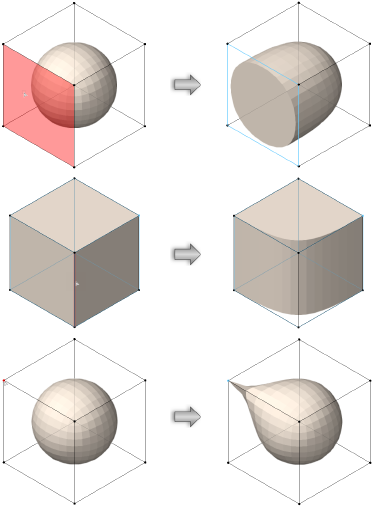

Vous n'avez pas trouvé ce que vous cherchiez ? Posez votre question à notre assistant virtuel, Dex ![]() !
!

